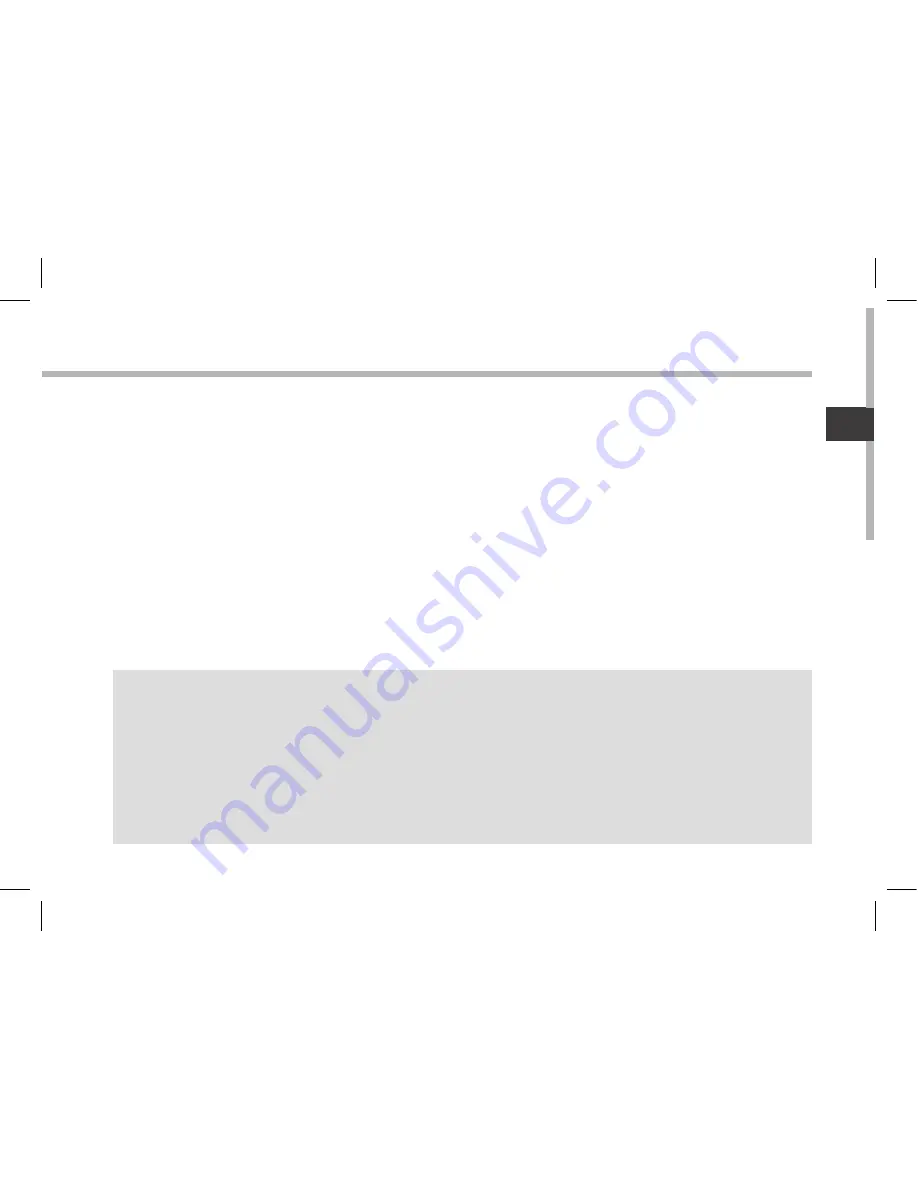
55
ES
Conexión WiFi
CONSEJOS:
- Al introducir una contraseña WiFi, se recomienda que seleccione ”Mostrar contraseña“ .
- Para obtener la contraseña (o los ajustes) WiFi correcta para la red, póngase en contacto con el
proveedor de la red WiFi.
- Si su sistema WiFi se activa y se encuentra dentro del alcance de una red a la que se haya
conectado anteriormente, el ARCHOS intentará automáticamente conectarse a ella.
ADVERTENCIA: Asegúrese de que se encuentra en una zona WiFi.
Puede acceder a los ajustes de WiFi rápidamente desde la barra de estado de
la esquina inferior derecha de la pantalla.
1. Toque en la hora que aparece en la barra de estado. Aparece el escritorio digital de
estado.
2. Toque en la hora una segunda vez en el escritorio digital de estado.
3. Toque WiFi para abrir el menú de ajustes de WiFi.
4. Si el sistema WiFi está desactivado, deslice el interruptor WiFi para ajustarlo en la
posición ON. Una vez activado el sistema WiFi, el ARCHOS buscará redes WiFi que se
encuentren dentro de su alcance.
5. Toque el nombre de la red a la que desee conectarse. Las redes privadas se
muestran con un icono de candado y será preciso que introduzca su contraseña.
Содержание ARCHOS 97XS
Страница 2: ...2 Warranty Package Content USB cable Charger QSG booklet Warranty legal safety booklet ARCHOS 97XS ...
Страница 4: ...4 11 5 6 10 9 8 1 2 3 4 7 Description of the device ...
Страница 8: ...8 1 7 2 3 4 5 6 8 The AndroidTM Interface ...
Страница 14: ...14 1 2 Using your keyboard may be sold separately 1 Twist and lift the tablet 2 Lift and fold the tablet stand ...
Страница 15: ...15 2 3 4 EN Rear view of the tablet 3 Place the tablet in the designated location ...
Страница 20: ...20 11 5 6 10 9 8 1 2 3 4 7 Description de l appareil ...
Страница 24: ...24 1 7 2 3 4 5 6 8 L interface AndroidTM ...
Страница 31: ...31 2 3 4 FR Vue arrière de la tablette placée sur le clavier 3 Placez la tablette sur l emplacement spécifié ...
Страница 36: ...36 11 5 6 10 9 8 1 2 3 4 7 Beschreibung des ARCHOS ...
Страница 40: ...40 1 7 2 3 4 5 6 8 Die AndroidTM Benutzeroberfläche ...
Страница 52: ...52 11 5 6 10 9 8 1 2 3 4 7 Descripción del ARCHOS ...
Страница 56: ...56 1 7 2 3 4 5 6 8 El Interfaz AndroidTM ...
Страница 63: ...63 2 3 4 ES Vista trasera de la tablet ubicada en el teclado 3 Acomode la tableta en su ubicación ...
Страница 68: ...68 11 5 6 10 9 8 1 2 3 4 7 Descrizione del ARCHOS ...
Страница 72: ...72 1 7 2 3 4 5 6 8 Interfaccia AndroidTM ...
Страница 79: ...79 2 3 4 IT Vista posteriore della tavoletta posta sulla tastiera 3 Ponete la tavoletta sulla sua area ...
Страница 84: ...84 11 5 6 10 9 8 1 2 3 4 7 Beschrijving ARCHOS ...
Страница 88: ...88 1 7 2 3 4 5 6 8 De AndroidTM Interface ...
Страница 95: ...95 2 3 4 NL Achteraanzicht van de tablet op het toetsenbord 3 Leg de tablet in de aangewezen locatie ...
Страница 100: ...100 11 5 6 10 9 8 1 2 3 4 7 Descrição do ARCHOS ...
Страница 104: ...104 1 7 2 3 4 5 6 8 A Interface AndroidTM ...
Страница 110: ...110 1 2 Usando o teclado pode ser vendido separadamente 1 Gire e levante o tablet 2 Levantar e dobrar a muleta ...
Страница 111: ...111 2 3 4 PT Retrovisor do tablet colocado no teclado 3 Posicione o tablet na sua área ...
Страница 116: ...116 11 5 6 10 9 8 1 2 3 4 7 Описание устройства ...
Страница 120: ...120 1 7 2 3 4 5 6 8 Интерфейс AndroidTM ...
Страница 127: ...127 2 3 4 RU 127 RU Вид планшета сзади 3 Поместите планшет в указанное положение ...
















































